Konfigurera haveriberedskap mellan regioner för integrationskonton i Azure Logic Apps
Gäller för: Azure Logic Apps (Förbrukning + Standard)
B2B-arbetsbelastningar omfattar pengatransaktioner som beställningar och fakturor. Under en katastrofhändelse är det viktigt för ett företag att snabbt återhämta sig för att uppfylla de serviceavtal på affärsnivå som överenskommits med deras partner. Den här artikeln visar hur du skapar en affärskontinuitetsplan för B2B-arbetsbelastningar.
- Beredskap för haveriberedskap
- Redundansvämna till sekundär region under en katastrofhändelse
- Återgå till den primära regionen efter en katastrofhändelse
Beredskap för haveriberedskap
Identifiera en sekundär region och skapa ett integrationskonto i den sekundära regionen.
Lägg till partner, scheman och avtal för de meddelandeflöden som krävs där körningsstatusen måste replikeras till integrationskontot för sekundär region.
Dricks
Kontrollera att det finns konsekvens i namngivningskonventionen för integrationskontots artefakt mellan regioner.
Om du vill hämta körningsstatusen från den primära regionen skapar du en logikapp i den sekundära regionen.
Den här logikappen bör ha en utlösare och en åtgärd. Utlösaren ska ansluta till det primära regionintegreringskontot och åtgärden ska ansluta till integrationskontot för sekundär region. Baserat på tidsintervallet avsöker utlösaren statustabellen för den primära regionen och hämtar om några nya poster. Åtgärden uppdaterar dem till det sekundära regionintegreringskontot. Detta hjälper till att hämta inkrementell körningsstatus från primär region till sekundär region.
Affärskontinuitet i Logic Apps-integrationskontot är utformat för att stödja baserat på B2B-protokoll – X12, AS2 och EDIFACT. Om du vill hitta detaljerade steg väljer du respektive länkar.
Rekommendationen är att distribuera alla resurser i den primära regionen även i en sekundär region.
Primära regionresurser är Azure SQL Database eller Azure Cosmos DB, Azure Service Bus och Azure Event Hubs som används för meddelanden, Azure API Management och Azure Logic Apps-funktionen i Azure App Service.
Upprätta en anslutning från en primär region till en sekundär region. Om du vill hämta körningsstatusen från en primär region skapar du en logikapp i en sekundär region.
Logikappen ska ha en utlösare och en åtgärd. Utlösaren ska ansluta till ett primärt regionintegreringskonto. Åtgärden ska ansluta till ett integrationskonto för sekundär region. Baserat på tidsintervallet avsöker utlösaren statustabellen för den primära regionen och hämtar om några nya poster. Åtgärden uppdaterar dem till ett integrationskonto för sekundär region. Den här processen hjälper till att hämta inkrementell körningsstatus från den primära regionen till den sekundära regionen.
Affärskontinuitet i ett Logic Apps-integrationskonto ger stöd baserat på B2B-protokollen X12, AS2 och EDIFACT. Detaljerade anvisningar om hur du använder X12 och AS2 finns i X12 och AS2 i den här artikeln.
Redundansvämna till en sekundär region under en katastrofhändelse
Under en katastrofhändelse, när den primära regionen inte är tillgänglig för affärskontinuitet, dirigerar du trafiken till den sekundära regionen. En sekundär region hjälper ett företag att snabbt återställa funktioner för att uppfylla det RPO/RTO som deras partner kommit överens om. Det minimerar också arbetet med att redundansväxla från en region till en annan region.
Det finns en förväntad svarstid vid kopiering av kontrollnummer från en primär region till en sekundär region. För att undvika att dubbletter av genererade kontrollnummer skickas till partner under en katastrofhändelse är rekommendationen att öka kontrollnumren i de sekundära regionavtalen med hjälp av PowerShell-cmdletar.
Återgå till en primär region efter en katastrofhändelse
Följ dessa steg om du vill återgå till en primär region när den är tillgänglig:
Sluta ta emot meddelanden från partner i den sekundära regionen.
Öka de genererade kontrollnumren för alla primära regionavtal med hjälp av PowerShell-cmdletar.
Dirigera trafik från den sekundära regionen till den primära regionen.
Kontrollera att logikappen som skapats i den sekundära regionen för att hämta körningsstatus från den primära regionen är aktiverad.
X12
Affärskontinuitet för EDI X12-dokument baseras på kontrollnummer:
Dricks
Du kan också använda snabbstartsmallen X12 för att skapa logikappar. Att skapa primära och sekundära integrationskonton är förutsättningar för att använda mallen. Mallen hjälper till att skapa två logikappar, en för mottagna kontrollnummer och en annan för genererade kontrollnummer. Respektive utlösare och åtgärder skapas i logikapparna och ansluter utlösaren till det primära integrationskontot och åtgärden till det sekundära integrationskontot.
Förutsättningar
Om du vill aktivera haveriberedskap för inkommande meddelanden väljer du dubblettkontrollinställningarna i X12-avtalets mottagningsinställningar.
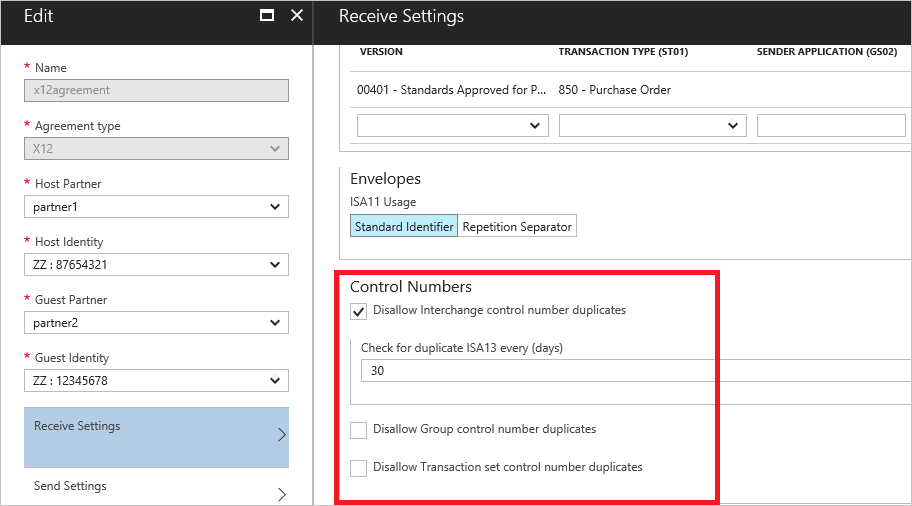
Skapa ett exempel på arbetsflödet för förbrukningslogikappen i en sekundär region.
Sök på X12 och välj X12 – När ett kontrollnummer ändras.
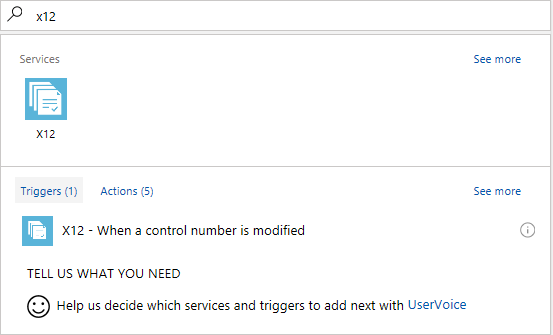
Utlösaren uppmanar dig att upprätta en anslutning till ett integrationskonto. Utlösaren ska vara ansluten till ett primärt regionintegreringskonto.
Ange ett anslutningsnamn, välj ditt primära regionintegreringskonto i listan och välj Skapa.
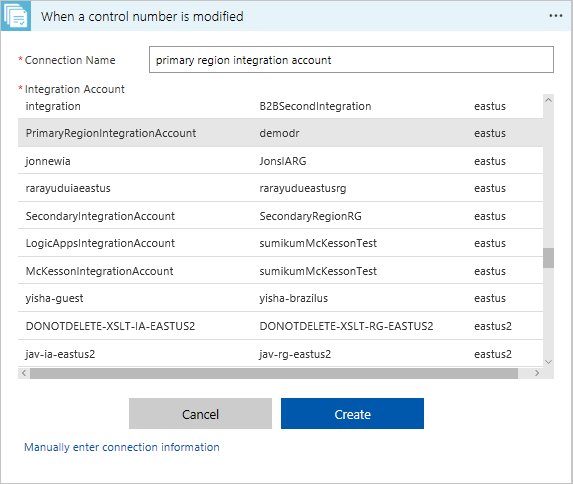
Inställningen DateTime för att starta synkronisering av kontrollnummer är valfri. Frekvensen kan anges till Dag, Timme, Minut eller Sekund med ett intervall.
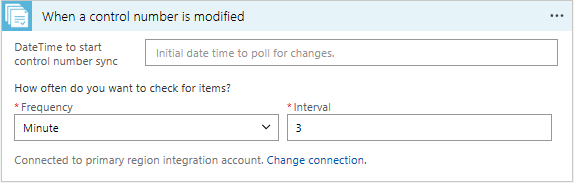
Välj Nytt steg>Lägg till en åtgärd.
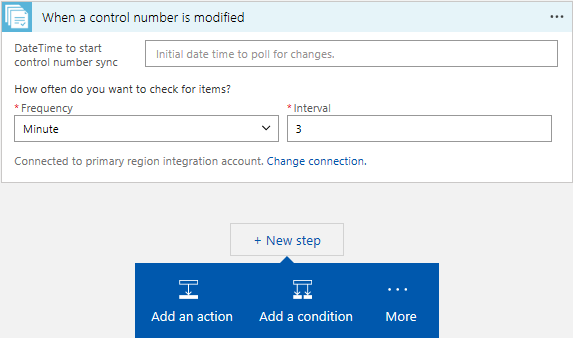
Sök på X12 och välj X12 – Lägg till eller uppdatera kontrollnummer.
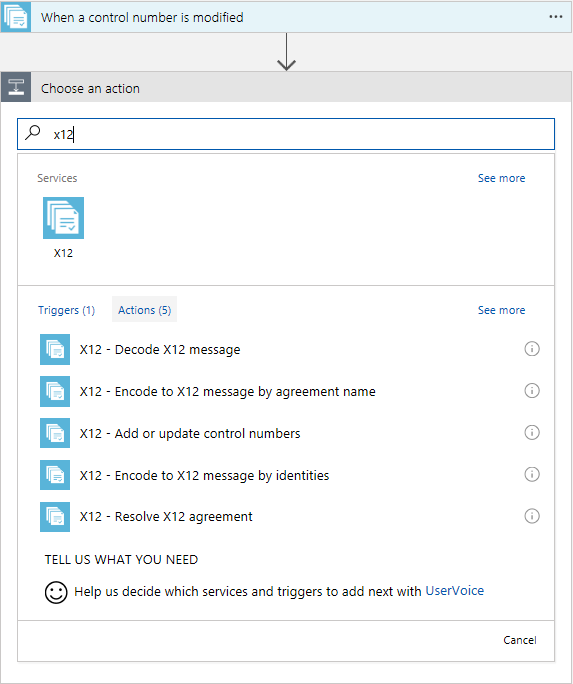
Om du vill ansluta en åtgärd till ett integrationskonto för sekundär region väljer du Ändra anslutning>Lägg till ny anslutning för en lista över tillgängliga integrationskonton. Ange ett anslutningsnamn, välj ditt sekundära regionintegreringskonto i listan och välj Skapa.
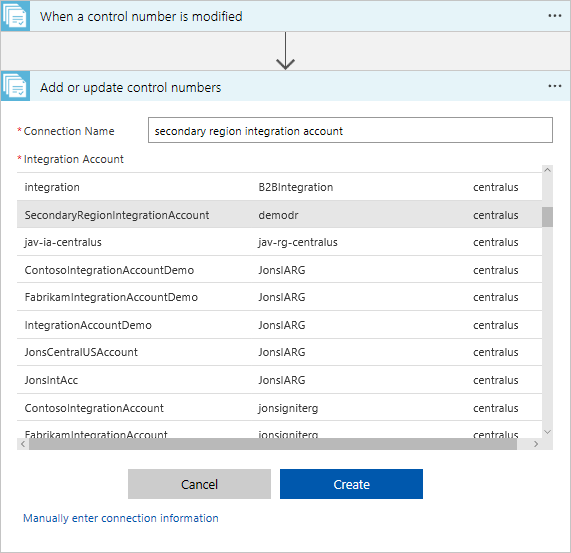
Växla till råa indata genom att klicka på ikonen i det övre högra hörnet.
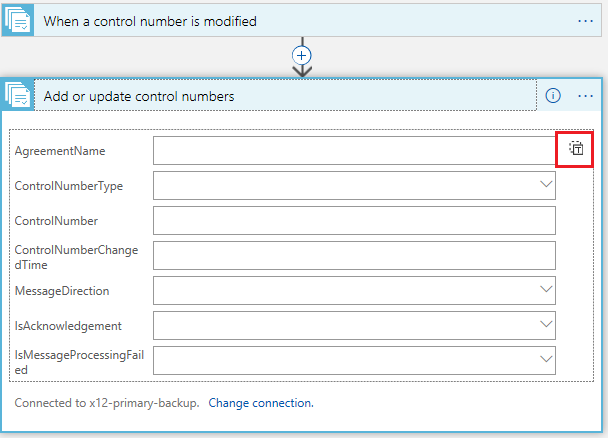
Välj Brödtext från väljaren för dynamiskt innehåll och spara logikappen.
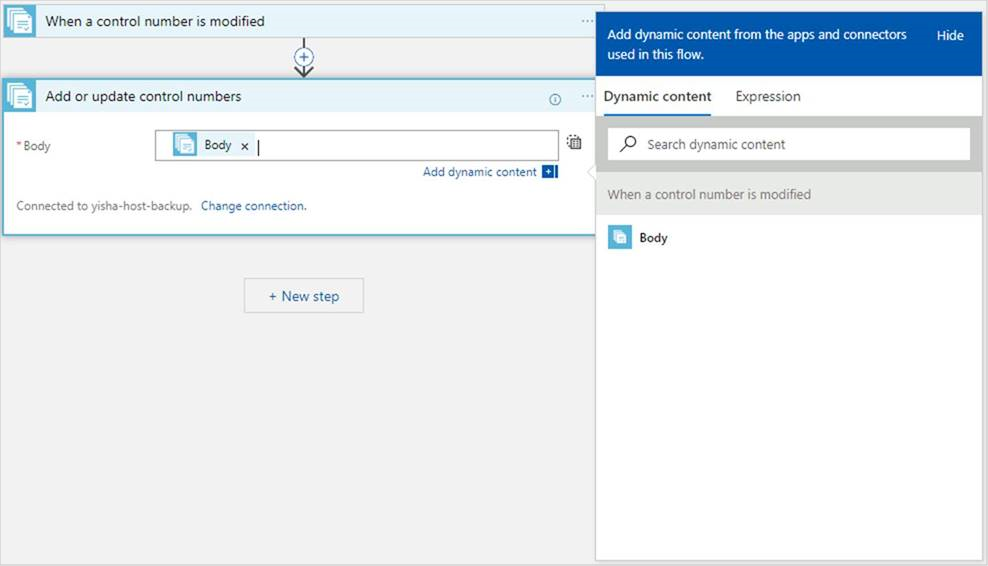
Baserat på tidsintervallet avsöker utlösaren den primära regionens kontrollnummertabell och hämtar de nya posterna. Åtgärden uppdaterar posterna i det sekundära regionintegreringskontot. Om det inte finns några uppdateringar visas utlösarstatusen som Överhoppad.
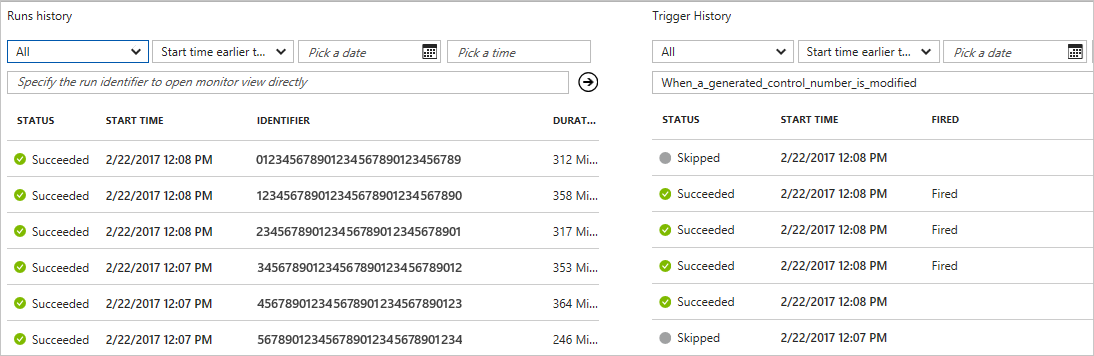
Baserat på tidsintervallet replikeras den inkrementella körningsstatusen från en primär region till en sekundär region. Vid en katastrofhändelse, när den primära regionen inte är tillgänglig, dirigerar du trafiken till den sekundära regionen för affärskontinuitet.
EDIFACT
Affärskontinuitet för EDI EDIFACT-dokument baseras på kontrollnummer.
Förutsättningar
Om du vill aktivera haveriberedskap för inkommande meddelanden väljer du dubblettkontrollinställningarna i EDIFACT-avtalets mottagningsinställningar.
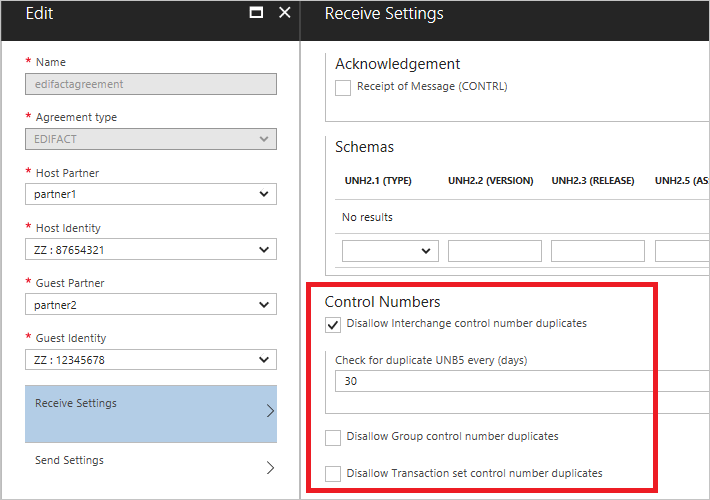
Skapa ett exempel på arbetsflödet för förbrukningslogikappen i en sekundär region.
Sök på EDIFACT och välj EDIFACT – När ett kontrollnummer ändras.
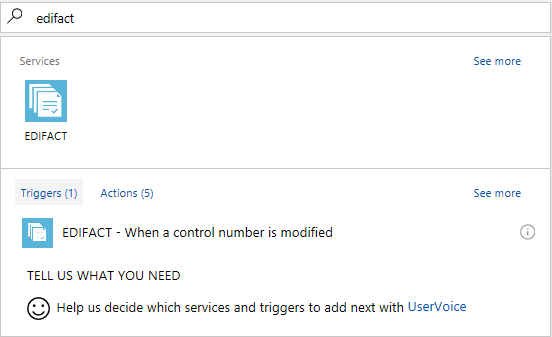
Utlösaren uppmanar dig att upprätta en anslutning till ett integrationskonto. Utlösaren ska vara ansluten till ett primärt regionintegreringskonto.
Ange ett anslutningsnamn, välj ditt primära regionintegreringskonto i listan och välj Skapa.
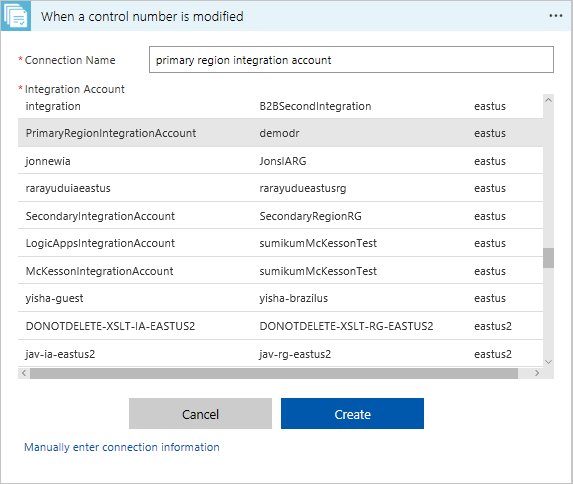
Inställningen DateTime för att starta synkronisering av kontrollnummer är valfri. Frekvensen kan anges till Dag, Timme, Minut eller Sekund med ett intervall.
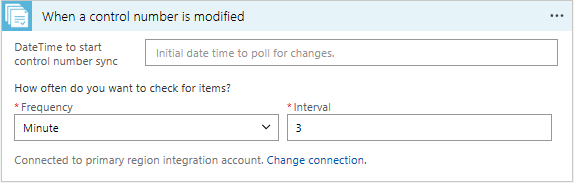
Välj Nytt steg>Lägg till en åtgärd.
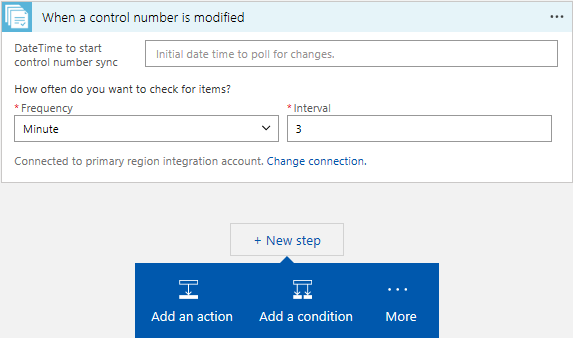
Sök på EDIFACT och välj EDIFACT – Lägg till eller uppdatera kontrollnummer.
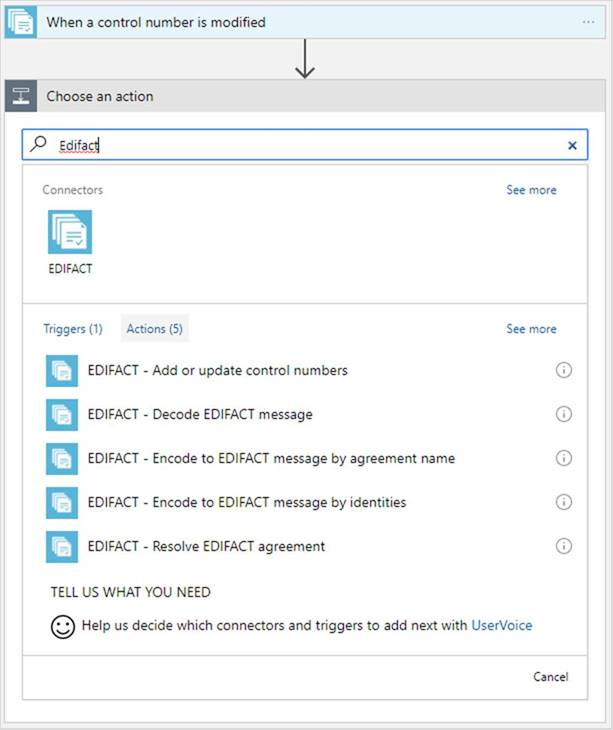
Om du vill ansluta en åtgärd till ett integrationskonto för sekundär region väljer du Ändra anslutning>Lägg till ny anslutning för en lista över tillgängliga integrationskonton. Ange ett anslutningsnamn, välj ditt sekundära regionintegreringskonto i listan och välj Skapa.
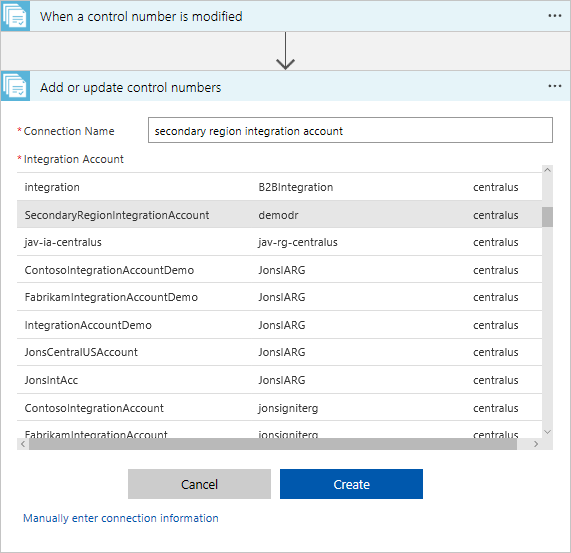
Växla till råa indata genom att klicka på ikonen i det övre högra hörnet.
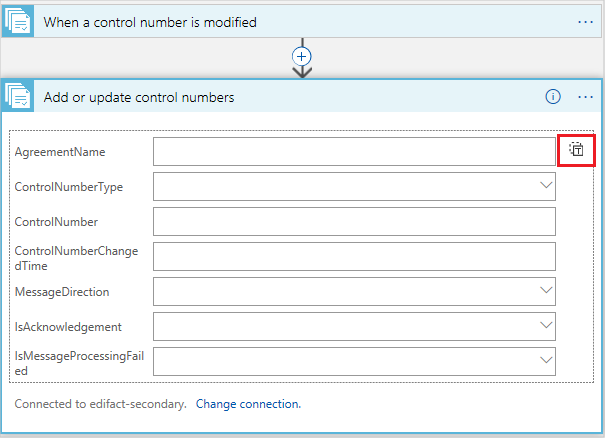
Välj Brödtext från väljaren för dynamiskt innehåll och spara logikappen.
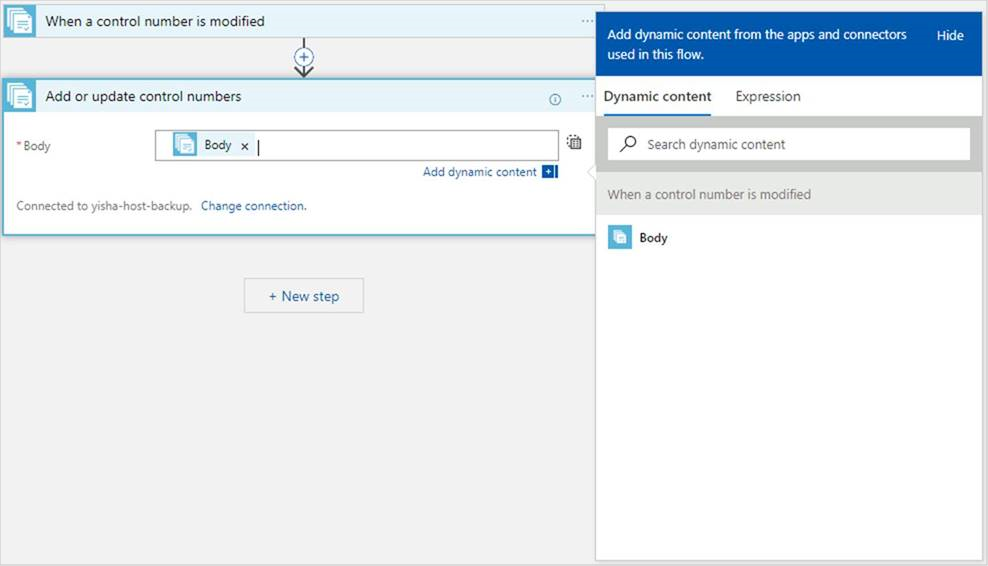
Baserat på tidsintervallet avsöker utlösaren den primära regionens kontrollnummertabell och hämtar de nya posterna. Åtgärden uppdaterar posterna till det sekundära regionintegreringskontot. Om det inte finns några uppdateringar visas utlösarstatusen som Överhoppad.
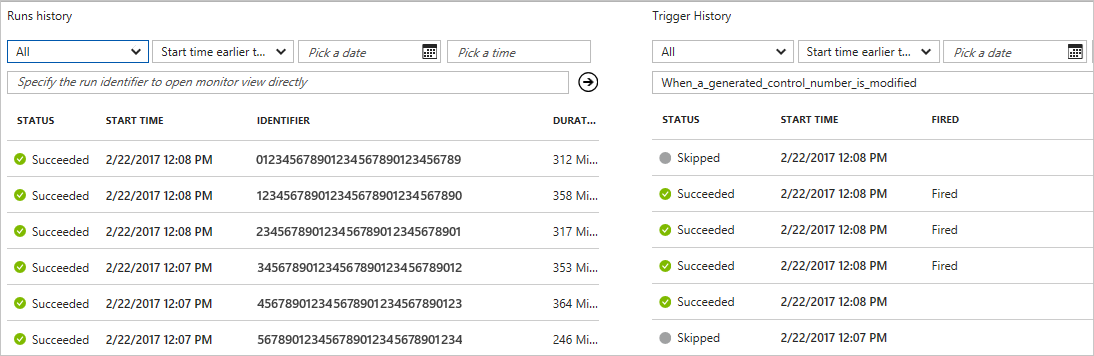
Baserat på tidsintervallet replikeras den inkrementella körningsstatusen från en primär region till en sekundär region. Vid en katastrofhändelse, när den primära regionen inte är tillgänglig, dirigerar du trafiken till den sekundära regionen för affärskontinuitet.
AS2
Affärskontinuitet för dokument som använder AS2-protokollet baseras på meddelande-ID och MIC-värdet.
Dricks
Du kan också använda snabbstartsmallen AS2 för att skapa logikappar. Att skapa primära och sekundära integrationskonton är förutsättningar för att använda mallen. Mallen hjälper dig att skapa en logikapp som har en utlösare och en åtgärd. Logikappen skapar en anslutning från en utlösare till ett primärt integrationskonto och en åtgärd till ett sekundärt integrationskonto.
Skapa ett exempel på arbetsflödet för förbrukningslogikappen i den sekundära regionen.
Sök på AS2 och välj AS2 – När ett MIC-värde skapas.
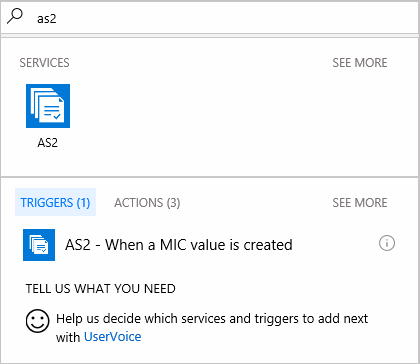
En utlösare uppmanar dig att upprätta en anslutning till ett integrationskonto. Utlösaren ska vara ansluten till ett primärt regionintegreringskonto.
Ange ett anslutningsnamn, välj ditt primära regionintegreringskonto i listan och välj Skapa.
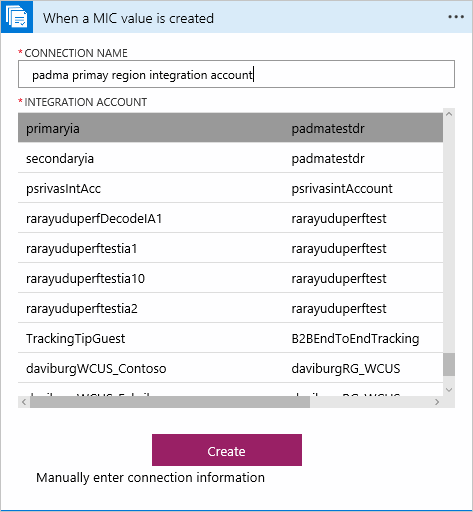
Inställningen DateTime för att starta MIC-värdesynkronisering är valfri. Frekvensen kan anges till Dag, Timme, Minut eller Sekund med ett intervall.
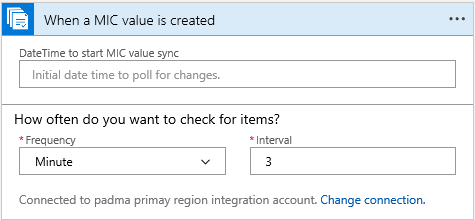
Välj Nytt steg>Lägg till en åtgärd.
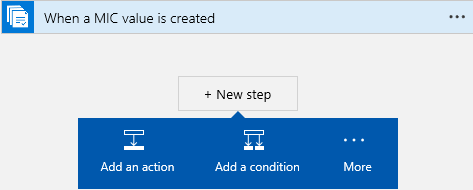
Sök på AS2 och välj AS2 – Lägg till eller uppdatera MIC-innehåll.
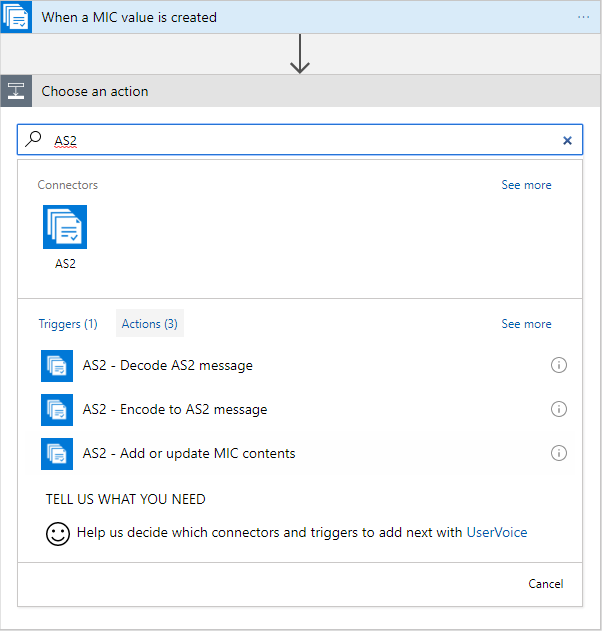
Om du vill ansluta en åtgärd till ett sekundärt integrationskonto väljer du Ändra anslutning>Lägg till ny anslutning för en lista över tillgängliga integrationskonton. Ange ett anslutningsnamn, välj ditt sekundära regionintegreringskonto i listan och välj Skapa.
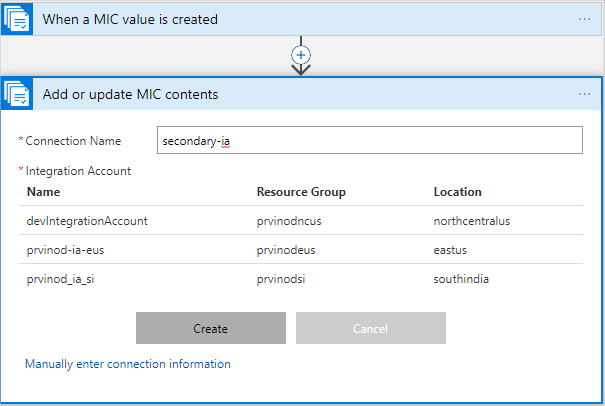
Växla till råa indata genom att klicka på ikonen i det övre högra hörnet.
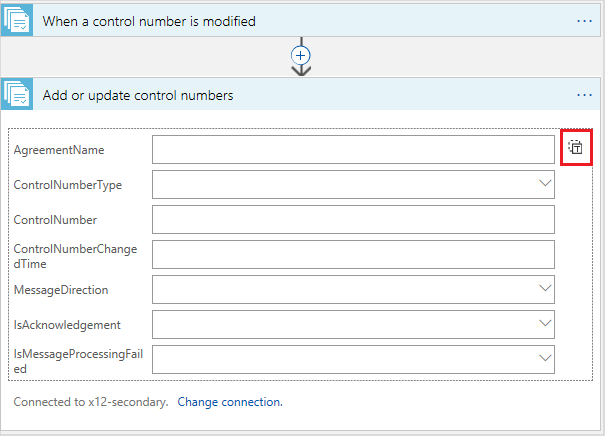
Välj Brödtext från väljaren för dynamiskt innehåll och spara logikappen.
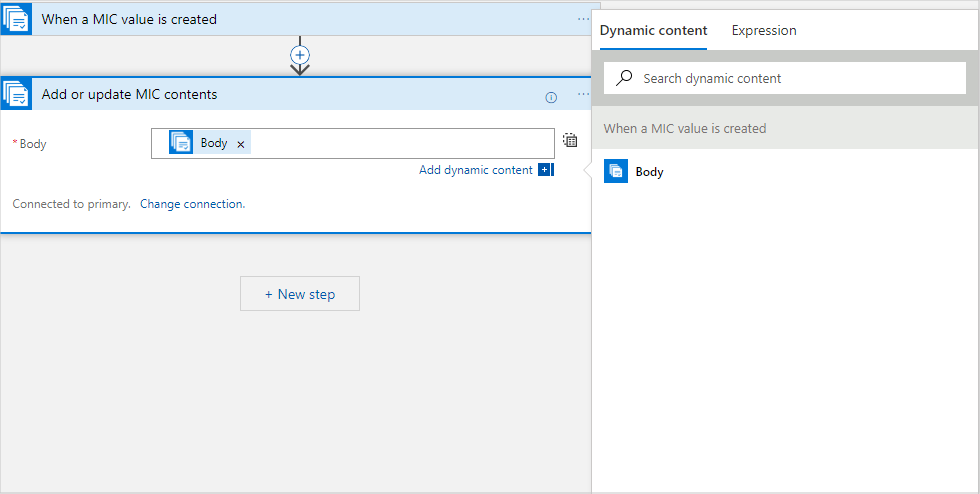
Baserat på tidsintervallet avsöker utlösaren tabellen för den primära regionen och hämtar de nya posterna. Åtgärden uppdaterar dem till det sekundära regionintegreringskontot. Om det inte finns några uppdateringar visas utlösarstatusen som Överhoppad.
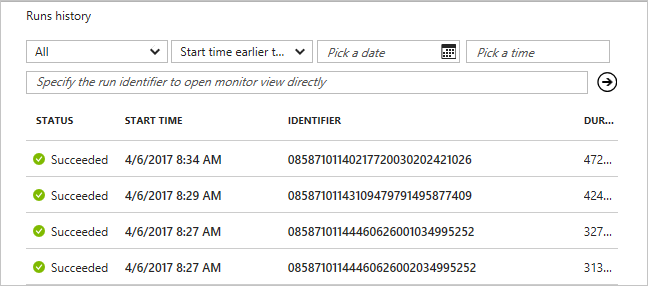
Baserat på tidsintervallet replikeras den inkrementella körningsstatusen från den primära regionen till den sekundära regionen. Vid en katastrofhändelse, när den primära regionen inte är tillgänglig, dirigerar du trafiken till den sekundära regionen för affärskontinuitet.